Hvernig á að nota LDMultiplayer á LDPlayer

Hvernig á að nota LDMultiplayer á LDPlayer, hvað er LDMultiplayer? Hvernig á að nota LD Multi Player? Við skulum komast að því með WebTech360!
Ertu að leita að leið til að kveikja og slökkva á tölvunni þinni úr fjarlægð? Ef svo er, skulum við læra með EU.LuckyTemplates einfaldasta leiðin til að kveikja og slökkva á tölvu fjarstýrt !

Það er ekki erfitt að kveikja á tölvunni þinni úr fjarlægð. Þú getur gert það þökk sé venjulegu Wake-on-LAN netkerfi, studd af flestum Ethernet tengingum.
Þegar kveikt er á því gerir Wake-on-LAN tölvu, eða jafnvel snjallsíma, kleift að senda „töfrapakka“, sem jafngildir „ON“ merki, í aðra tölvu á sama staðarneti.
Hvernig á að kveikja og slökkva á tölvunni lítillega
Þó að flestir nútíma Ethernet net millistykki styðji Wake-on-LAN, þá eru samt margir millistykki sem virkja ekki þennan eiginleika sjálfgefið. Til þess að tölvan þín geti keyrt þegar hún fær töfrapakka gætirðu þurft að virkja Wake-on-LAN eiginleikann á tveimur óskyldum stöðum:
Athugið að staðsetning Wake-on-LAN valmöguleikans fer eftir framleiðanda móðurborðsins á tölvunni.
Eftir að hafa virkjað Wake-on-LAN á marktækinu skaltu ræsa í Windows stillingar eins og venjulega. Opnaðu Tækjastjórnun. Ef þú ert að nota Windows 10 geturðu ýtt á Windows takkann + X og keyrt það úr flýtiopnunarvalmynd stýrikerfisins með stjórnunarverkfærum. Að öðrum kosti geturðu ýtt á Windows takkann eða smellt á Start valmyndina og slegið inn Device Manager til að finna hann.
1. Stækkaðu möppuna Network adapters og tvísmelltu á netmillistykkið (eða hægrismelltu á það og veldu Properties). Farðu á Advanced flipann og athugaðu hlutina í Property . Finndu og virkjaðu Wake on Magic Packet .
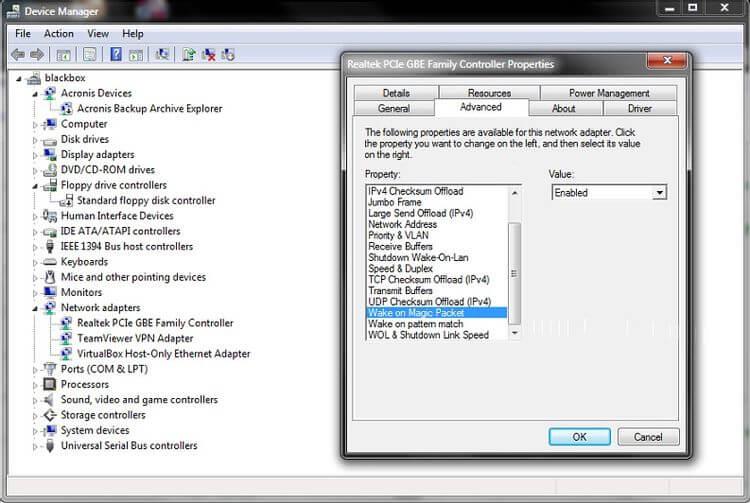
2. Á meðan þú ert enn að skoða eiginleika netmillistykkisins skaltu fara í Power Management flipann . Gakktu úr skugga um að virkja bæði Leyfa þessu tæki að vekja tölvuna og Leyfðu aðeins töfrapakka að vekja tölvuna .
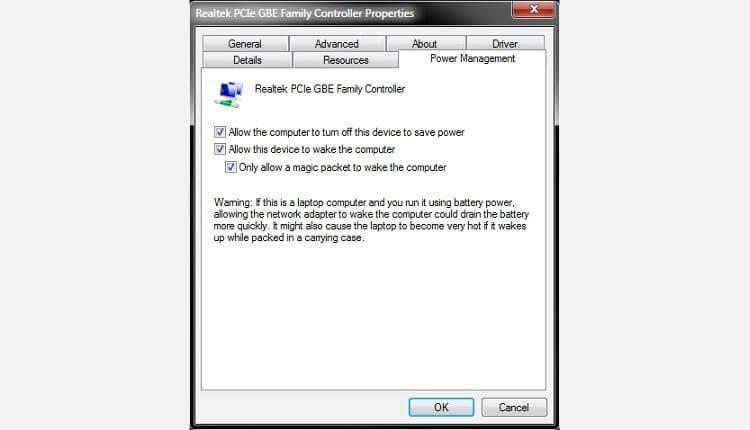
3. Að lokum, til að „vaka“ hana úr fjarska, þarftu IP tölu þessarar tölvu. Ef þú veist það ekki geturðu fundið það með því að ýta á Windows takkann + R , slá inn cmd , og ýta síðan á Enter til að keyra skipanalínuna. Sláðu inn "ipconfig" (án gæsalappa) í Command Prompt og ýttu á Enter til að keyra skipunina. Heimilisfangið sem þú þarft verður tilkynnt í IPv4 heimilisfangi.
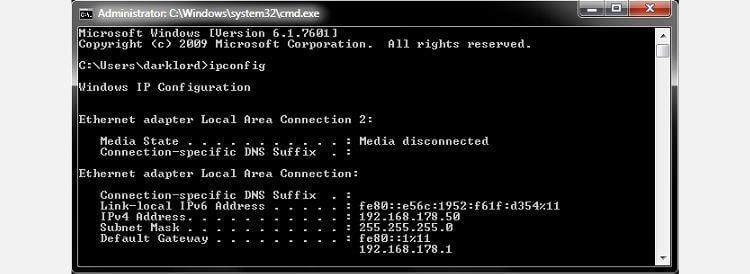
Þú getur nú slökkt á þessari tölvu og farið aftur í aðaltölvuna þína.
Eins og þú sérð er auðvelt að búa til skjáborðsflýtileið í fjartengda tölvu og hægt er að gera það með því að nota sjálfgefna Windows verkfærin. Hins vegar, til að kveikja á tölvunni þinni lítillega, þarftu leið til að senda töfrapakka til hennar.
Ef þú vilt ekki fullkomlega stjórna ytri tölvunni þinni, vilt bara fá aðgang að skjalasafni hennar eins fljótt og einfaldlega og mögulegt er, fylgdu leiðbeiningunum hér að neðan.
Sækja WakeMeOnLan. Þetta tól er flytjanlegt app svo engin uppsetning er nauðsynleg. Hins vegar þarftu að búa til möppu til að setja upp og keyra hana í framtíðinni. Taktu síðan WakeMeOnLan skrána sem þú varst að hlaða niður. Mundu slóðina að þeirri möppu.
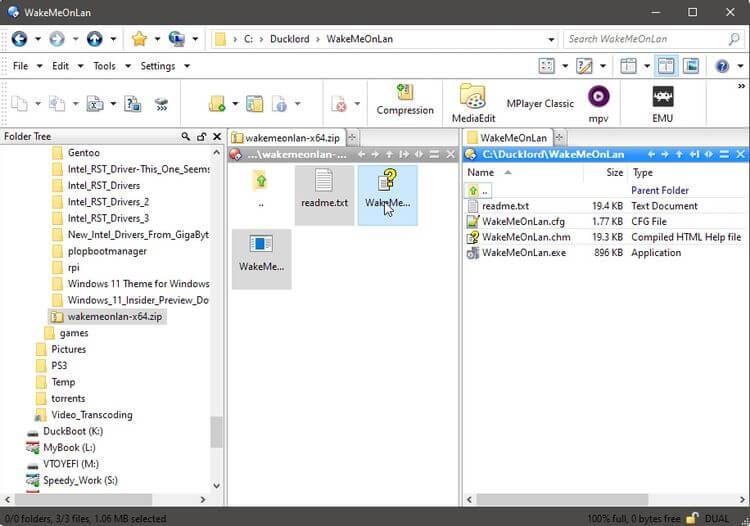
Eftir að allt hefur verið sett upp geturðu nú búið til flýtileiðir til að kveikja/slökkva á tölvunni þinni úr fjarlægð.
WakeMeOnLan býður upp á GUI sem styður skipanalínuflögg. Við munum nýta þennan eiginleika til að kveikja á tölvunni lítillega.
1. Hægrismelltu á autt svæði á skjáborðinu og veldu Nýtt > Flýtileið í valmyndinni sem birtist.
2. Sláðu inn alla slóðina að WakeMeOnLAN keyrsluskránni í reitinn undir Sláðu inn staðsetningu hlutarins . Að öðrum kosti geturðu smellt á Browse hnappinn til hægri, fundið og valið WakeMeOnLAN keyrsluskrána úr beiðnitöflunni sem birtist. Skildu eftir bil á eftir keyrsluskránni og sláðu inn " /wakeup YOUR_REMOTE_PC's_IP " (án gæsalappa). Skiptu um IP-tölu YOUR_REMOTE_PC's_IP fyrir IP-tölu sem þú skráðir þegar þú keyrir ipconfig á ytri tölvunni.
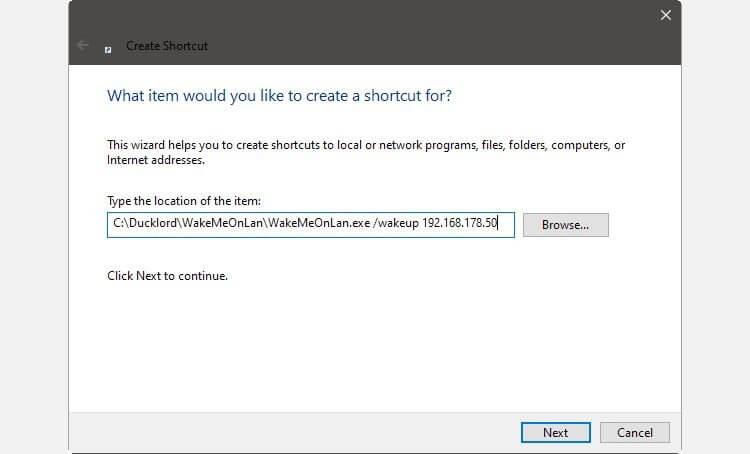
3. Sláðu inn viðeigandi nafn fyrir nýja flýtileiðina. Dæmið hér er BlackBox_ON, þar sem BlackBox er nafnið á ytri tölvunni. Smelltu á Ljúka og fyrsta táknið þitt er tilbúið til notkunar.
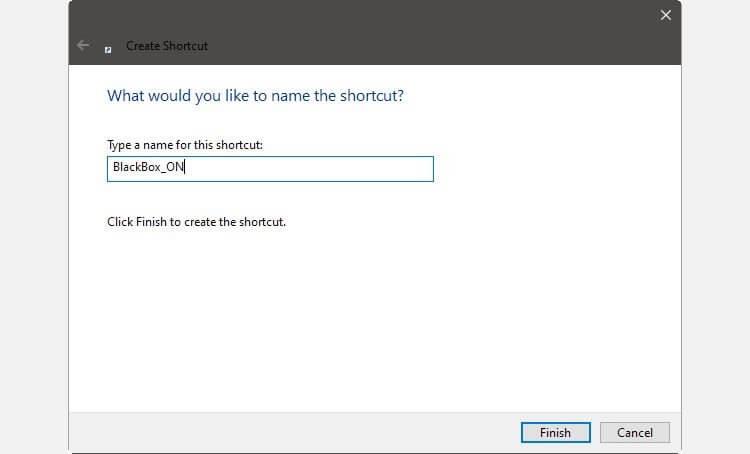
4. Búðu til annað tákn svipað og hér að ofan. Hér geturðu notað innfædda Windows lokunarskipun í stað þriðja aðila tól. Þess vegna, í stað þess að slá inn slóð í executable, sláðu inn shutdown /s /m \\REMOTE_PC's_NAME . Dæmi hér er: shutdown /s /m \\blackbox .
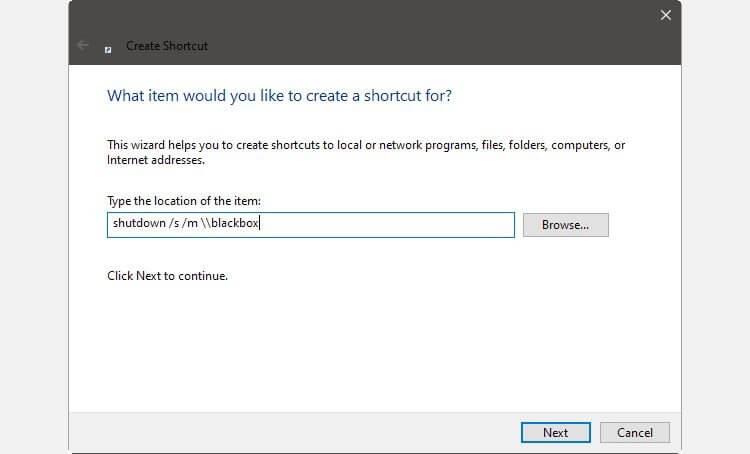
5. Sláðu inn viðeigandi nafn fyrir þessa flýtileið. Til dæmis: BlackBox_OFF. Smelltu á Ljúka til að búa til Remote-OFF flýtileiðina.
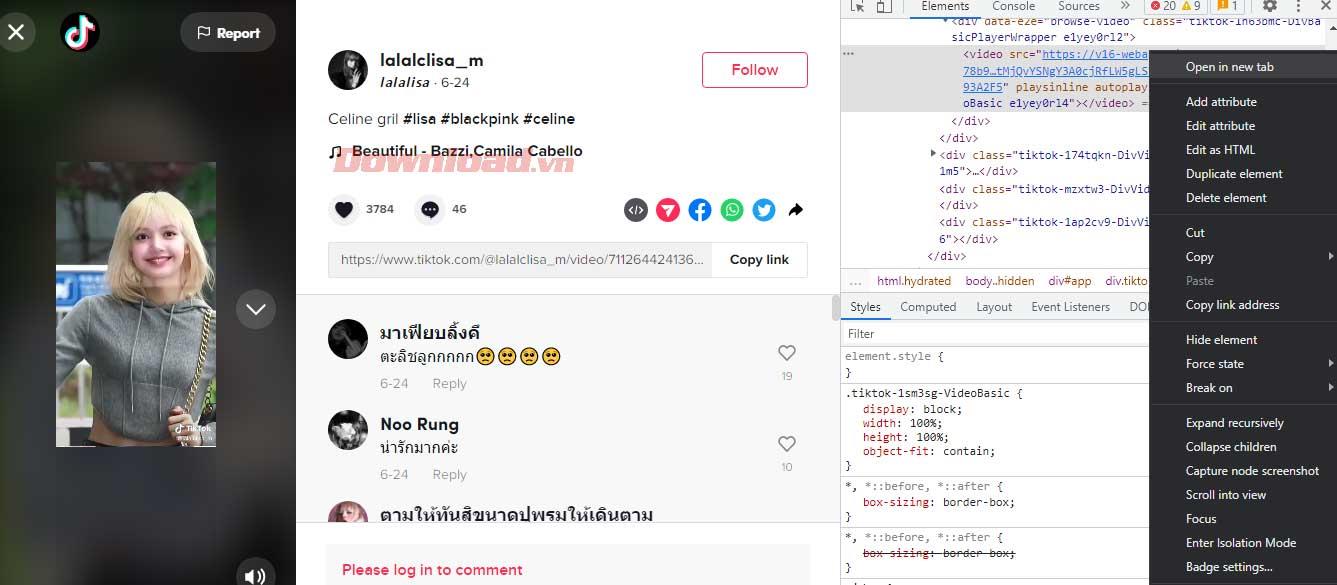
Það er gert.
Hér að ofan er hvernig á að kveikja/slökkva á tölvunni þinni úr fjarlægð. Ef þú þekkir aðrar aðferðir, vinsamlegast deildu með EU.LuckyTemplates lesendum!
Hvernig á að nota LDMultiplayer á LDPlayer, hvað er LDMultiplayer? Hvernig á að nota LD Multi Player? Við skulum komast að því með WebTech360!
Leiðbeiningar um að hlusta á tónlist á Google kortum. Eins og er geta notendur ferðast og hlustað á tónlist með því að nota Google Map forritið á iPhone. Í dag býður WebTech360 þér
Leiðbeiningar um notkun LifeBOX - geymsluþjónusta Viettel á netinu, LifeBOX er nýlega opnuð netgeymsluþjónusta Viettel með marga yfirburði eiginleika
Hvernig á að uppfæra stöðu á Facebook Messenger, Facebook Messenger í nýjustu útgáfunni hefur veitt notendum afar gagnlegan eiginleika: að breyta
Leiðbeiningar fyrir kortaleikinn Werewolf Online á tölvunni, Leiðbeiningar um niðurhal, uppsetningu og spilun Werewolf Online á tölvunni í gegnum einstaklega einfalda LDPlayer keppinautinn.
Leiðbeiningar um að eyða sögum settar á Instagram. Ef þú vilt eyða sögu á Instagram en veist ekki hvernig? Í dag WebTech360
Leiðbeiningar um að bæta við myndum á Facebook. Eins og er gerir Facebook okkur kleift að stilla myndir á persónulegum síðum okkar. Hér bjóðum við þér
Hvernig á að laga villu í Windows Quick Assist sem virkar ekki, Windows Quick Assist hjálpar þér að tengjast ytri tölvu auðveldlega. Hins vegar, stundum býr það líka til villur. En,
Leiðbeiningar um að kveikja/slökkva á því að blanda lögum á Spotify, Til að hjálpa fólki að breyta röð laga á lagalistanum hér að ofan
Leiðbeiningar um leynilegar upptökur á iPhone, Eins og er geta iPhone notendur tekið upp leynilega með því að snerta bakhlið símans. Í dag býður WebTech360 þér








